1、打开【PS】,导入素材,进入【camera raw】滤镜,调整【基本】参数,具体参数如图所示。
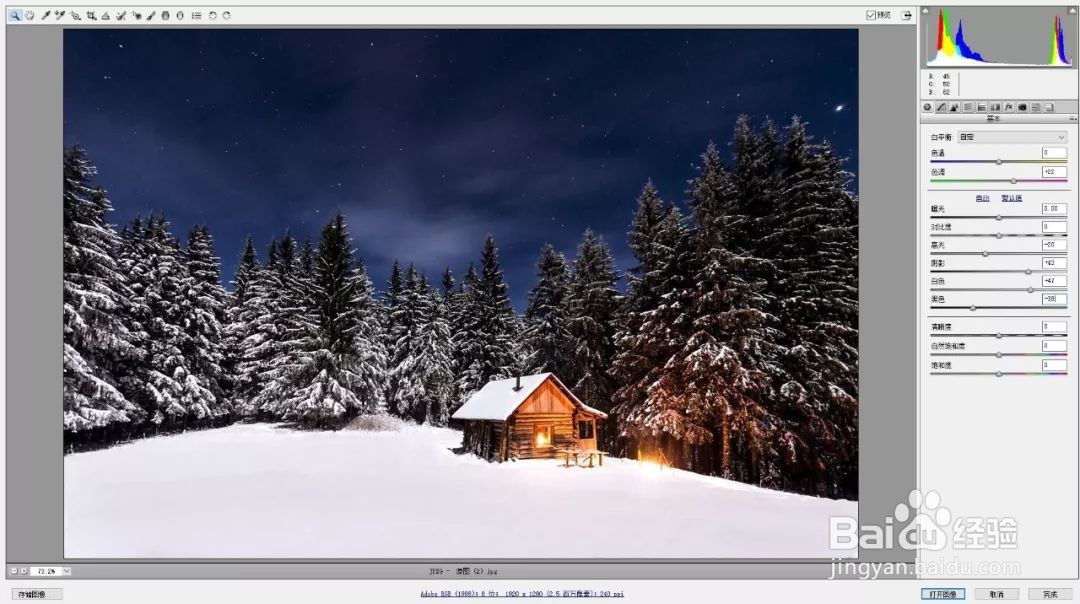
2、点击左上角的【渐变滤镜】,调整【曝光】参数,从下往上拉出渐变,具体效果如图所示。
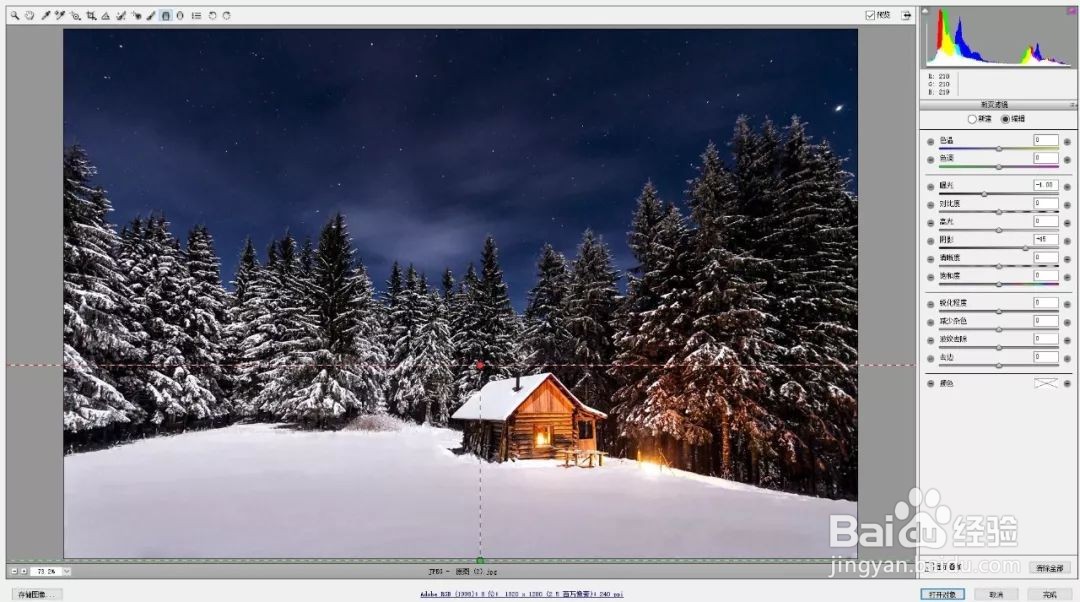
3、点击左上角的【调整画笔】,调整参数,涂抹背景,具体效果如图所示。

4、点击左上角的【径向滤镜】,【效果】选择内部,拉出渐变,调整参数,具体参数效果如图所示。

5、点击右边的面板【HSL/灰度】,调整【色相】参数,具体参数如图所示。
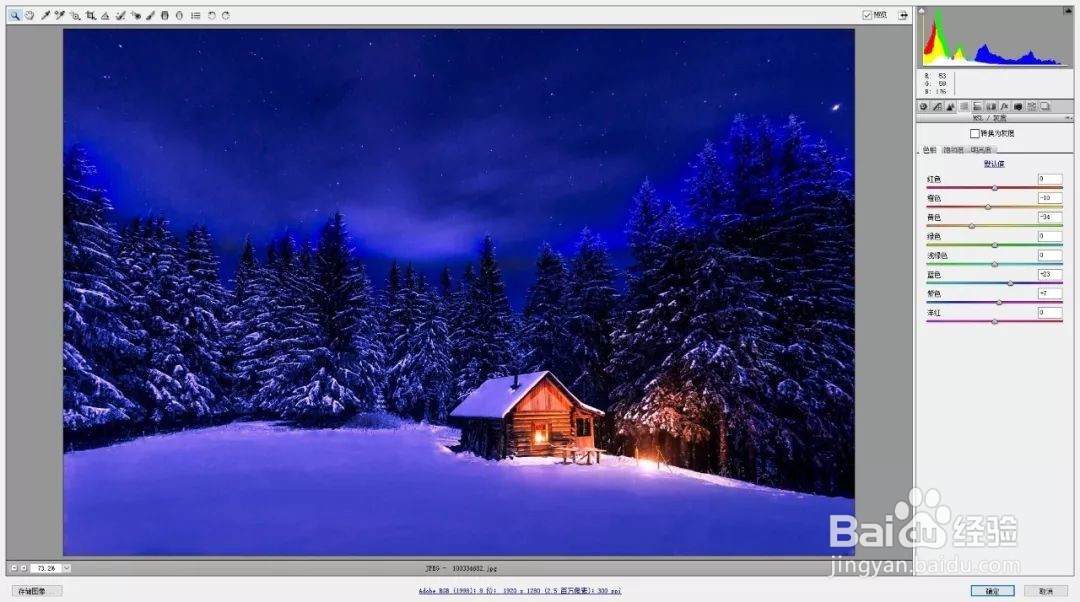
6、点击【饱和度】调整参数,具体参数如图所示。
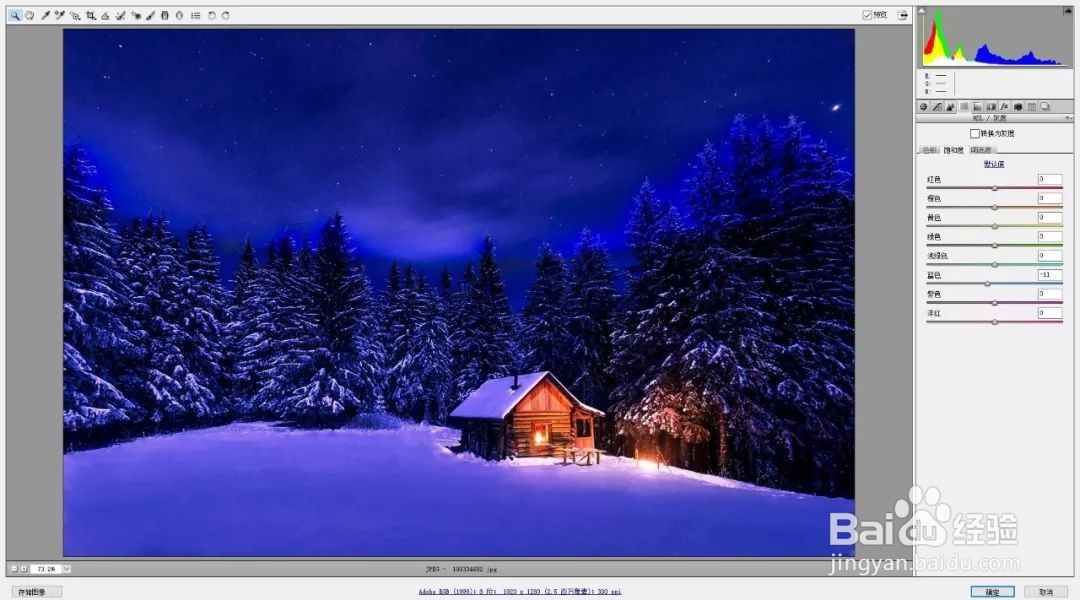
7、点击【明亮度】调整参数,具体效果如图所示。

8、点击【分离色调】,调整【高光】参数,具体参数如图所示。

9、完成后点击确认进入PS,添加【色彩平衡】调整图层,调整【中间调】参数,反向蒙版,选择白色画笔工具,调整画笔的不透明度,进行涂抹,具体参数效果如图所示。

10、新建空白图层,选择【矩形选框工具】,拉出矩形,鼠标右键选择【变换选区】,右键旋转,进行调整,右键【透视】,进行调整,具体效果如图所示。

11、添加【曲线】调整图层,进行提亮调整,然后选择【滤镜】-【喋碾翡疼模糊】-【高斯模糊】12.7像素左右,选择画笔工具,进行涂抹,具体效果如图所示。

12、再添加一个【曲线】调整图层,进行提亮调整,反向蒙版,选择【渐变工具】,前景色到透明渐变,拉出劭瞒岙鹭渐变,压暗【蓝色】曲线,提高【红色】曲线,具体效果如图所示。

13、置入印章素材,调整好大小与位置,然后输入文字,具体效果如图所示。

